Cách chèn chữ vào ảnh bằng Photoshop
Với Photoshop, chúng ta có thể chỉnh sửa ảnh, thêm hay bớt các hiệu ứng để làm cho bức ảnh của chúng ta thành một tác phẩm nghệ thuật. Ngoài ra trong Photoshop còn có một tính năng rất hay là chèn chữ và được các nhà thiết kế chuyên nghiệp sử dụng để làm những bộ chữ nghệ thuật Typography.

Để làm những bức ảnh đẹp và lung linh, việc đầu tiên là chúng ta phải thành thạo các thao tác cơ bản như thêm chữ, cắt ghép ảnh. Trong series những hướng dẫn cơ bản về Photoshop, mời các bạn cùng theo dõi hướng dẫn chèn chữ vào ảnh bằng Photoshop.
Bước 1: Các bạn mở ảnh cần chèn chữ bằng Photoshop. Sau đó các bạn click vào biểu tượng chữ T ở thanh công cụ hoặc bấm phím T trên bàn phím và hình con trỏ chuột chuyển thành hình chữ I như hình dưới.
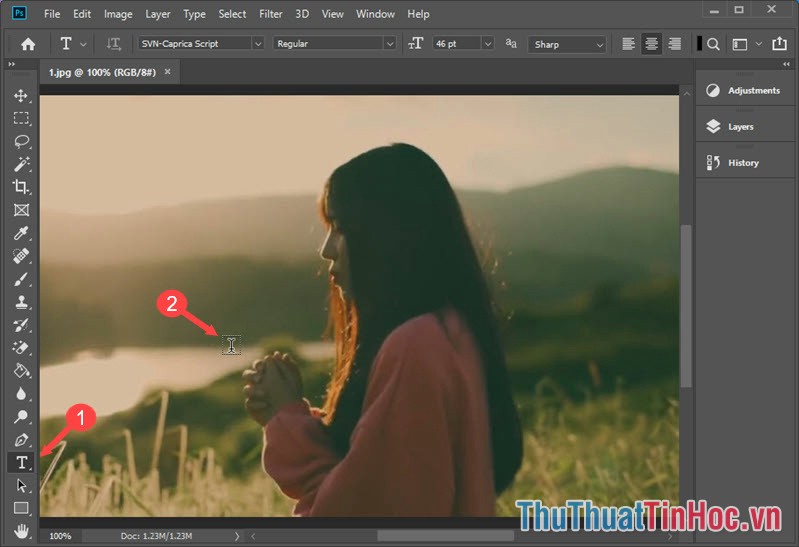
Bước 2: Các bạn giữ chuột trái rồi kéo 1 vùng để điền chữ. Các bạn có thể chỉnh font chữ, cỡ chữ… ở trên thanh công cụ.
(1). Chỉnh Font chữ tại đây.
(2). Chỉnh kiểu chữ đậm, nghiêng hay gạch chân.
(3). Chỉnh cỡ chữ.
(4). Căn chỉnh lề cho chữ.
(5). Chỉnh màu chữ.
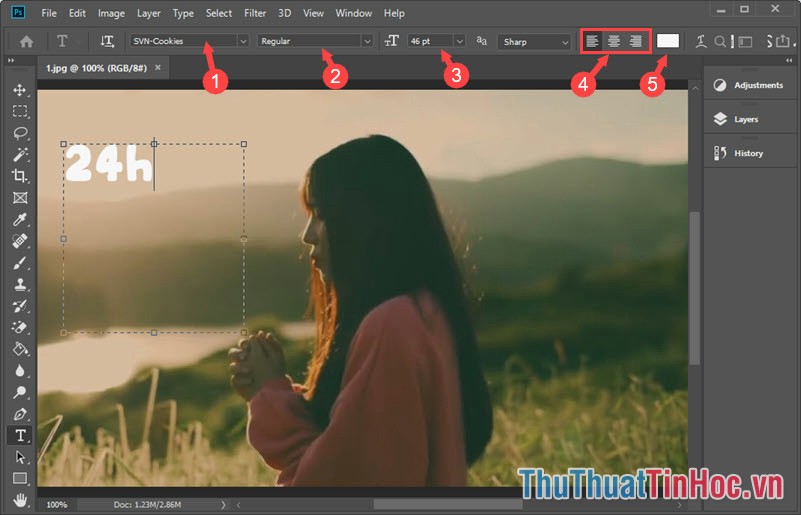
Bước 3: Sau khi chèn chữ xong, bạn nên lưu ảnh lại bằng cách bấm Ctrl + S. Để chữ không bị nhoè thì bạn nên thiết lập mục Quality ở mức High nhé.

Với hướng dẫn cơ bản như hình trên, các bạn chưa thành thạo Photoshop có thể thực hiện việc chèn chữ một cách đơn giản và hiệu quả nhất bằng cách thực hiện các bước hướng dẫn được trình bày trong bài viết. Chúc các bạn thành công!
















Viết bình luận